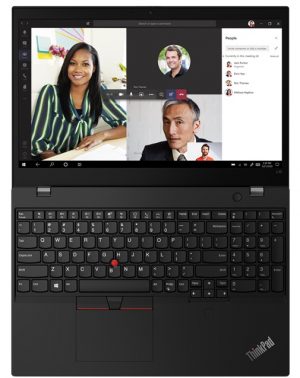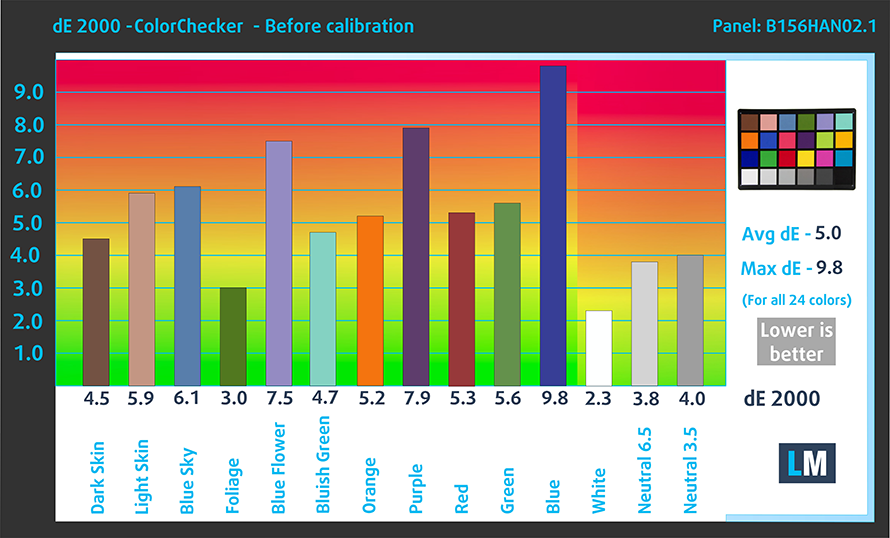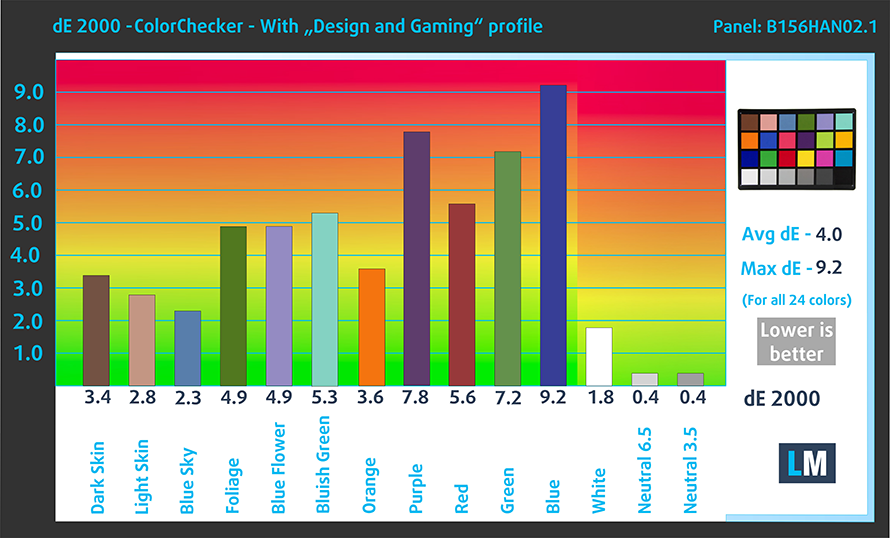レノボ ThinkPad L15 Gen 2 レビュー – 接続性を重視したミッドレンジ・ビジネス・ソリューション
 通常、ビジネス用のノートパソコンを自分で購入する動機はない。もちろん、便利なこともありますが、機能的にはやりすぎです。しかし、ビジネスマンや企業ユーザーであれば、きっとフルパッケージで活用することができるはずです。多くの企業が社員にThinkPadやLatitudes、ProBookを支給しているのはそのためです。
通常、ビジネス用のノートパソコンを自分で購入する動機はない。もちろん、便利なこともありますが、機能的にはやりすぎです。しかし、ビジネスマンや企業ユーザーであれば、きっとフルパッケージで活用することができるはずです。多くの企業が社員にThinkPadやLatitudes、ProBookを支給しているのはそのためです。
今日ご紹介するThinkPad L15 Gen2は、ThinkPadポートフォリオのEシリーズとTシリーズの間に位置するミドルレンジビジネスノートです。結局のところ、これはコスト削減を期待すべきということですが、同時に必要なものは満たされなければなりません。
具体的に何が必要なのか?それは、ソフトウェアとハードウェアのセキュリティ機能、プライバシー保護、LTE接続(オプション)、そして広いI/Oなどです。ありがたいことに、このデバイスの内部には、前述のすべてが備わっています。しかし、その前に、このデバイスの構造をチェックしておきましょう。
価格や構成はSpecs Systemで確認できます。 https://laptopmedia.com/series/lenovo-thinkpad-l15-gen-2-intel/
Contents
スペックシート
- HDD/SSD
- まで 4000GB SSD + まで 1000GB HDD
- M.2スロット
- 1x 2280 M.2 NVMe slot 写真を見る
- ラム
- up to 64GB
- OS
- Windows 10 Pro, Windows 11 Pro, Windows 11 Home, Windows 10 Home
- バッテリー
- 45Wh, 3-cell
- 本体材質
- Plastic / Polycarbonate
- 寸法
- 366.5 x 250 x 21 mm (14.43" x 9.84" x 0.83")
- 重量
- 1.98 kg (4.4 lbs)
- ポートと接続性
- 2x USB Type-A
- 3.2 Gen 1 (5 Gbps)
- 1x USB Type-C
- 3.2 Gen 1 (5 Gbps), Thunderbolt 4, Power Delivery (PD), DisplayPort
- HDMI
- 2.0
- カードリーダー
- MicroSD
- イーサネット LAN
- 10, 100, 1000 Mbit/s
- Wi-Fi
- 802.11ax
- ブルートゥース
- 5.1
- オーディオジャック
- 3.5mm Combo Jack
- Side Docking Connector
- 特徴
- 指紋リーダー
- optional
- 対戦相手
- HD & IR
- バックライト付きキーボード
- optional
- メモリタイプ
- Dual-Array Microphone
- スピーカー
- 2x 2W, Dolby Audio
- 光学ドライブ
- セキュリティロックスロット
All Lenovo ThinkPad L15 Gen 2 (Intel) コンフィグレーション
箱の中身は?
パッケージの中には、必須の書類と65W USB Type-C充電器が入っています。
デザイン・構造
興味深いことに、ThinkPad L15 Gen 2のボディには金属が存在しません。 このため、オプションで金属の蓋がある、より手頃な価格のE15 Gen 2には不利な状況となっています。しかし、このノートパソコンは、蓋とベースの両方に多少のたわみがあることを除けば、かなり頑丈にできています。
寸法的には、重さ1.98キロ、薄さ21ミリのノートパソコンです。これは、15インチビジネスノートPCのスイートスポットに位置するものです。しかし、ヒンジの剛性を高めているため、残念ながら片手で蓋を開けることはできません。その分、蓋を開けたときの反発が少ないという利点もあります。
レノボがThinkPadのブランドイメージを忠実に再現するために、このノートブックはインダストリアルな外観になっています。しかし、3年前の太いベゼルをそのまま残しているため、メーカーが少しやりすぎたのではないかと感じています。実用的な違いがあるわけではありませんが、より小さな縁取りを導入することで、美観はもっと良くなったはずです。とはいえ、このノートパソコンには、独自のプライバシーシャッターを備えたHDウェブカメラと、オプションのIR顔認識スキャナーが搭載されています。
また、フタがフルフラットにできることも特筆すべき点です。そして、キーボード側には、優れた点ばかりが目につきます。ThinkPad L15 Gen2には、広く普及しているこぼれにくいユニットが搭載されており、NumberPad、そしてメインとは別に電源ボタンが用意されています。もちろん、慣れ親しんだ長いキートラベルとクリック感のあるフィードバックは言うまでもありません。
さらにその下には、指紋認証リーダーという形で、もうひとつのプライバシー対策が施されているのがわかるでしょう。タッチパッドについては、表面はマイラーで、滑らかな質感ですが、滑りとトラッキングは最高とはいえません。また、クリック感もやや硬めです。とはいえ、その真上には3つのボタンが配置されており、トラックポイントと連動しています。
ノートPCの向きを変えると、底面パネルの左右に2つのスピーカーカットがあります。興味深いのは、換気グリルがファンの下、ヒートパイプの周り、SSDの近くに配置されており、おそらくエアフローを最適化するためと思われます。
ポート類
左側面には、USB Type-C 3.2 (Gen.1) ポート、Thunderbolt 4、さらにサイドドッキングコネクター、USB Type-A 3.2 (Gen.1) ポート、HDMI 2.0 コネクターのほか、ナノSIMカードトレイ、MicroSDカードスロット、LANポート、スマートカードリーダーが配置されています。そして右側には、ケンジントンロックスロット、もう一つのUSB Type-A 3.2 (Gen. 1)ポート、オーディオジャックを備えています。
分解、アップグレードオプション、メンテナンス
このノートブックの内部に入るには、まずSIMカードトレイを抜く必要があります。次に、9個のプラスネジを取り外して、プラスチック製の工具でパネルをこじ開けます。
ここに45Whのバッテリーパックがあり、Webブラウジングで7時間、ビデオ再生で6時間近く使用できます。取り外すには、バッテリーのコネクターを抜き、固定されている3本のプラスネジをすべて外します。
SODIMMスロットが2つあり、最大64GBのDDR4 RAMまでメモリアップグレードが可能なのは嬉しいですね。ストレージの面では、2つのオプションがあります。1つはセカンダリボードで、M.2 PCIe x4スロットを1つ搭載しています。もう1つは、2.5インチSATAドライブベイを追加装備しています。
冷却面では、ヒートシンクにつながるヒートパイプが1本あり、そこに中型のファンで筐体から熱を吹き飛ばしています。また、VRMも冷却されているのはうれしいですね。
ディスプレイ品質
今回の構成のLenovo ThinkPad L15 Gen 2は、型番AUO B156HAN02.1のフルHD IPSパネルが搭載されています。対角は15.6インチ(39.62cm)、解像度は1920 х 1080ピクセルです。画面比率は16:9で、画素密度は-142ppi、ピッチは0.18 х 0.18mmとなっています。60cm(24インチ)以上の距離で見ると、画面がRetinaに変わります(この距離から人の目は別々のピクセルを区別しなくなり、ノートパソコンを見るのが普通になります)。

視野角は良好です。画質評価のため、45°の画像を提供しています。

また、ピントと露出を固定した動画も掲載しています。
実測の最大輝度は画面中央で236nits、全域平均で237nitsで、最大偏差は8%でした。白画面での相関色温度は6490Kで、sRGB規格の6500Kと実質的に一致している。
下図は、ユニフォミティの観点から見たディスプレイの性能を示しています。つまり、光源からの光の漏れ具合です。
4.0を超えるdE2000の値は発生しないはずなので、色に敏感な仕事でノートPCを使うなら、まずこのパラメータをチェックすべきだろう。コントラスト比は1200:1と良好です。
念のため、sRGBの色域とAdobe RGBについて少し紹介したいと思います。まず、人間の目で見える色のスペクトルを表した「CIE1976統一色度図」があり、色域の広さや色の正確さをより認識することができる。
黒い三角形の内側には、HDTVやWebで何百万人もの人が使っている標準色域(sRGB)が表示されます。Adobe RGBについては、これはプロ用のカメラやモニターなどで印刷に使われています。基本的に、黒い三角形の内側の色は誰もが使うものであり、これが主流のノートPCの色品質と色精度の本質的な部分である。
それでも、映画スタジオで使われている有名なDCI-P3規格や、デジタルUHDのRec.2020規格など、他の色空間も含めてご紹介しています。ただし、Rec.2020はまだ未来の話であり、現在のディスプレイでそれをうまくカバーするのは困難です。また、いわゆるマイケル・ポインターの色域(ポインターの色域)と呼ばれる、私たちの身の回りで毎日自然に発生する色を表現する色域も収録しています。
黄色の点線は、Lenovo ThinkPad L15 Gen 2の色域カバー率を示しています。
そのディスプレイは、CIE1976のsRGB/ITU-R BT.709(Web/HDTV規格)を52%カバーしています。
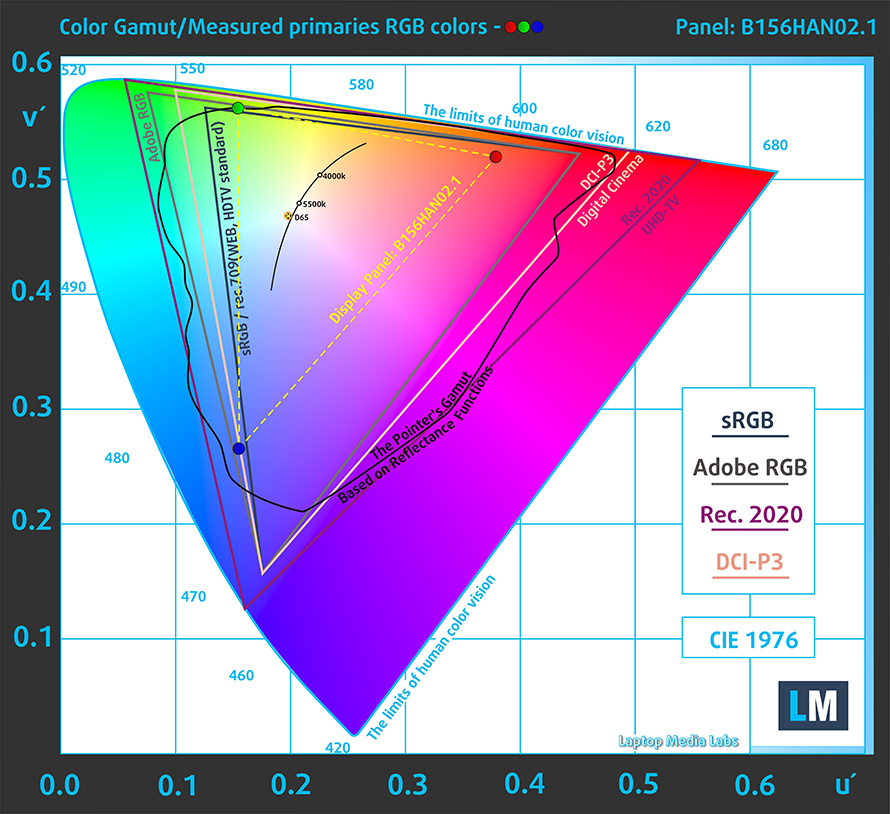
デザイン&ゲーミング」プロファイルにより、輝度140cd/m2、sRGBガンマモードで最適な色温度(6500K)を実現しました。
人間の肌の明暗、青空、草木の緑、オレンジなど、よく使われる24色でディスプレイの精度をテストしました。工場出荷時の状態、また、「デザイン&ゲーミング」プロファイルでの結果を確認することができます。
以下、Lenovo ThinkPad L15 Gen 2のスコアをデフォルト設定(左)と「ゲームとウェブデザイン」プロファイル(右)で比較します。
次の図は、暗い場所での映画鑑賞やゲームに欠かせない、画像の暗部再現性を示しています。
画像の左側は純正設定、右側は「ゲーム&ウェブデザイン」プロファイルを有効にしたディスプレイを表しています。横軸はグレースケール、縦軸はディスプレイの輝度を示しています。下の2つのグラフで、お使いのディスプレイが最も暗いニュアンスをどのように処理するかを簡単に確認できますが、これは現在のディスプレイの設定、キャリブレーション、視野角、周囲の光の状態にも依存することを念頭に置いておいてください。

応答速度(ゲーミング性能)
通常の「黒から白」「白から黒」の方法で10%から90%まで、またその逆の方法で画素の反応時間をテストしています。
Fall Time + Rise Time =29msを記録しました。
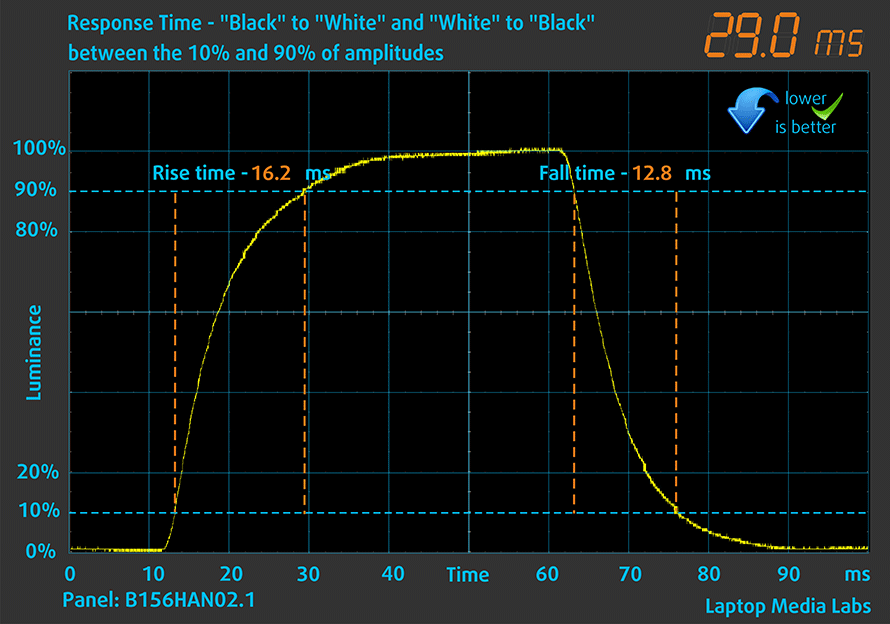
その後、通常の「Gray-to-Gray」方式で、振幅の10%から90%の間で、50% Whiteから80% Whiteまで、またその逆の画素の反応時間をテストする。

PWM(画面のちらつき)
PWM(Pulse-Width Modulation)は、モニターの明るさを簡単にコントロールすることができる方法です。輝度を下げると、バックライトの光量が下がるのではなく、電子回路によって人間の目には区別できない周波数でオフとオンが繰り返されます。この光のインパルスでは、明るさは変わらないのに光と無光の時間比が変化し、目に有害です。それについては、PWMの専門記事で詳しく解説しています。
Lenovo ThinkPad L15 Gen 2のディスプレイは、どの時点でもPWMを使って輝度レベルを調整することはありません。このため、長時間の作業でも、この点で目を傷めることなく、快適に使用することができます。

ブルーライト排出量
ヘルスガードプロファイルをインストールすると、PWMを除去するだけでなく、画面の色を知覚的に正確に保ちながら、有害なブルーライトの放射を低減することができます。ブルーライトについてよくご存じない方のために簡単に説明すると、目や肌、体全体に悪影響を及ぼす発光です。ブルーライトに関する詳しい情報は、ブルーライトに関する専門記事をご覧ください。
プロファイルを購入する
私たちのプロファイルは、各ディスプレイモデルに合わせて作られているので、この記事とそれぞれのプロファイルパッケージは、15.6″ FHD IPS AUO B156HAN02.1搭載のLenovo ThinkPad L15 Gen 2構成のためのものです。
*購入したファイルのダウンロードに問題がある場合は、メールで送られてくるリンクを別のブラウザで開いてみてください。ダウンロード先がアーカイブではなく、.phpファイルになっている場合は、ファイルの拡張子を.zipに変更するか、[email protected] までご連絡ください。
プロファイルの詳細についてはこちらをご覧ください。
ここでは、すべてのCPUに搭載されているCPUの価格/性能差を確認することができます。

オフィスワーク
オフィスワークは、ほとんどの時間をテキストや表を見たり、ただネットサーフィンをしたりしているユーザーが使用するべきです。このプロファイルは、フラットなガンマカーブ(2.20)、ネイティブな色温度、知覚的に正確な色を維持することで、より鮮明で明瞭な色を提供することを目指しています。

デザインとゲーム
このプロファイルは、色を専門的に扱うデザイナーに向けたもので、ゲームや映画でも使用されています。Design and Gamingは、ディスプレイパネルを限界まで引き出し、WebやHDTV用のsRGB IEC61966-2-1規格の白点D65で可能な限り正確な色を実現しています。

ヘルスガード
ヘルスガードは、有害なパルス幅変調(PWM)を除去し、私たちの目や体に影響を与えるネガティブブルーライトを低減します。それはすべてのパネルのためにカスタマイズされているので、それは知覚的に正確な色を維持するために管理します。ヘルスガードは紙をシミュレートするので、目への圧力が大幅に軽減されます。
3 つのプロファイルすべてを 33% 割引で入手
サウンド
Lenovo ThinkPad L15 Gen 2のスピーカーは、良質なサウンドを奏でます。ただし、低音、中音、高音のいずれにも明瞭さからの逸脱があります。

ドライバ類
このノートブックのすべてのドライバとユーティリティは、ここで見つけることができます。 https://pcsupport.lenovo.com/us/en/products/laptops-and-netbooks/thinkpad-l-series-laptops/thinkpad-l15-gen-2-type-20×3-20×4/downloads/driver-list
バッテリー
Windowsのパフォーマンス向上設定をONにし、画面の明るさを120nitに調整、テストするプログラム以外をOFFにした状態でバッテリーテストを行っています。45Whのバッテリーを搭載しており、Web閲覧で7時間13分、動画再生で5時間45分使用することができました。
実際の状況をシミュレートするために、70 以上の Web サイトを自動的に Web ブラウジングする独自のスクリプトを使用しました。






このようなすべてのテストでは、HD の同じビデオを使用します。






CPUオプション
ここでは、Celeron 6305、Core i3-1115G4、Core i5-1135G7、Core i5-1145G7、Core i7-1165G7、Core i7-1185G7から選択可能です。
結果はCinebench R23のCPUテストによるもの(スコアが高いほど優れています)
結果はPhotoshopベンチマークテストの結果です(スコアが低いほど良い)
Lenovo ThinkPad L15 Gen 2 (Intel) CPUのバリエーション
ここでは、市場に出回っている [シリーズ] モデルで見つけることができる CPU 間のおおよその比較を見ることができます。 このようにして、どの [シリーズ] モデルが費用対効果が最も高いかを自分で決めることができます。
注:この表は最も安い異なるCPUの構成を示すので、ノートパソコンの名前/CPUをクリックして、これらのノートパソコンの他の仕様が何であるかを確認する必要があります。
結果はCinebench R23のCPUテストによるもの(スコアが高いほど優れています)
結果はPhotoshopベンチマークテストの結果です(スコアが低いほど良い)
GPUオプション
内蔵グラフィックスカードに加え、GDDR6 2GBメモリを搭載したGeForce MX450を組み合わせることが可能です。
結果は3DMark: Time Spy (Graphics)ベンチマークによるものです(スコアが高いほど優れています)
結果は3DMark: Fire Strike (Graphics)ベンチマークによるものです(スコアが高いほど優秀です)
結果は3DMark: Wild Lifeベンチマークによるもの(スコアが高いほど優秀)
結果はUnigine Superpositionベンチマークによるものです(スコアが高いほど優秀です)
Lenovo ThinkPad L15 Gen 2 (Intel) GPU バリアント
ここでは、市場に出回っている [シリーズ] モデルで見つけることができる GPU 間のおおよその比較を確認できます。 このようにして、どの [シリーズ] モデルが費用対効果が最も高いかを自分で決めることができます。
注:この表は最も安い異なるGPU構成を表示しているので、ノートパソコンの名前/GPUをクリックして、これらのノートパソコンの他の仕様が何であるかを確認する必要があります。
結果は3DMark: Time Spy (Graphics)ベンチマークによるものです(スコアが高いほど優れています)
結果は3DMark: Fire Strike (Graphics)ベンチマークによるものです(スコアが高いほど優秀です)
結果は3DMark: Wild Life (Graphics)ベンチマークによるものです(スコアが高いほど優秀です)
結果はUnigine Superpositionベンチマークによるものです(スコアが高いほど優秀です)
ゲーミングテスト

| CS:GO | HD 1080p、低(設定確認) | HD 1080p、中(設定確認) | HD 1080p、MAX(設定確認) |
|---|---|---|---|
| 平均FPS | 72 fps | 58 fps | 26 fps |

| DOTA 2 | HD 1080p、低(設定確認) | HD 1080p、ノーマル(設定確認用) | HD 1080p、高(設定確認) |
|---|---|---|---|
| 平均FPS | 85 fps | 52 fps | 30fps |
温度と快適性
CPU最大負荷
このテストでは、CPUコアを100%使用し、その周波数とチップ温度をモニターしています。最初の列は短い負荷に対するコンピュータの反応を示し(2-10秒)、2番目の列は深刻なタスク(15秒から30秒の間)をシミュレートし、3番目の列はビデオレンダリングなどの長い負荷に対するノートパソコンの性能を示す良い指標となるものです。
平均コア周波数(基本周波数+X)、CPU温度。
| インテル Core i5-1135G7 (15W TDP) | 0:02〜0:10秒 | 0:15〜0:30秒 | 10:00〜15:00分 |
|---|---|---|---|
| レノボ ThinkPad L15 Gen2 | 3.61 GHz (B+50%) @ 95°C @ 46W | 3.11 GHz (B+30%) @ 96°C @ 34W | 2.81 GHz (B+17%) @ 95°C @ 28W |
| エイサー アスパイア5 (A517-52G) | 3.70 GHz (B+54%) @ 79°C @ 51W | 3.16 GHz (B+32%) @ 75°C @ 37W | 2.81 GHz (B+17%) @ 74°C @ 28W |
| HP 470 G8 | 3.09 GHz (B+29%) @ 79°C @ 31W | 2.60 GHz (B+8%) @ 80°C @ 24W | 2.42 GHz (B+1%) @ 78°C @ 18W |
| dynabook Tecra A50-J | 3.77 GHz (B+57%) @ 97°C @ 52W | 3.22 GHz (B+34%) @ 87°C @ 36W | 2.82 GHz (B+18%) @ 76°C @ 28W |
| dynabook Tecra A40-J | 3.74 GHz (B+56%) @ 96°C @ 51W | 3.21 GHz (B+34%) @ 86°C @ 36W | 2.91 GHz (B+21%) @ 77°C @ 28W |
| HP ProBook 430 G8 | 3.32 GHz (B+38%) @ 97°C @ 35W | 2.74 GHz (B+14%) @ 89°C @ 24W | 2.29 GHz (B-5%) @ 75°C @ 17W |
| 日本エイサー Swift 3 (SF314-511) | 3.15 GHz (B+31%) @ 91°C @ 34W | 2.89 GHz (B+20%) @ 91°C @ 28W | 2.69 GHz (B+12%) @ 91°C @ 25W |
| マイクロソフト Surface Laptop 4 (13.5) | 3.80 GHz (B+58%) @ 80°C @ 46W | 3.62 GHz (B+51%) @ 89°C @ 43W | 1.99 GHz (B-17%) @ 60°C @ 13W |
| ASUS VivoBook 15 OLED K513 | 3.39 GHz (B+41%) @ 83°C @ 40W | 3.28 GHz (B+34%) @ 91°C @ 37W | 2.96 GHz (B+23%) @ 85°C @ 28W |
| MSI Summit E13 Flip Evo | 3.65 GHz (B+52%) @ 96°C @ 45W | 3.31 GHz (B+38%) @ 96°C @ 47W | 3.03 GHz (B+25%) @ 96°C @ 29W |
| Dell XPS 13 9310 (2-in-1) | 3.36 GHz (B+40%) @ 99°C @ 41W | 3.16 GHz (B+32%) @ 99°C @ 37W | 1.92 GHz @ 72°C @ 16W |
| Dell XPS 13 9310 | 3.15 GHz (B+31%) @ 100°C @ 40W | 2.73 GHz (B+14%) @ 100°C @ 30W | 1.65 GHz @ 73℃ @ 15W |
| Dell Vostro 14 5402 | 3.02 GHz (B+26%) @ 99°C @ 29W | 2.61 GHz (B+9%) @ 99°C @ 25W | 2.00 GHz @ 76°C @ 15W |
| MSI モダン15 (A11X) | 3.59 GHz (B+50%) @ 94°C @ 44W | 3.45 GHz (B+44%) @ 95°C @ 40W | 3.18 GHz (B+33%) @ 91°C @ 34W |
| レノボ ThinkBook 14s Yoga | 3.52 GHz (B+47%) @ 94°C | 3.24 GHz (B+35%) @ 94°C | 2.63 GHz (B+10%) @ 75°C |
| レノボ・ヨガ7(14) | 3.34 GHz (B+39%) @ 94°C | 2.97 GHz (B+24%) @ 94°C | 2.39 GHz @ 75°C |
| 日本エイサー Aspire 5 (A514-54) | 3.54 GHz (B+48%) @ 87°C | 2.01 GHz @ 66°C | 2.03 GHz @ 67°C |
クロック速度的には、ThinkPad L15 Gen 2は28Wで固定されながら2.80GHzを長時間維持できており、まずまずの性能と言えそうだ。ただし、温度は限界に近いところに位置しており、あまり期待できない。
ゲーミングの快適性
興味深いことに、このノートパソコンは長時間のストレステストでも非常に静かでした。これは雰囲気としては素晴らしいことですが、ハードウェアの性能を最大限に引き出したい場合には最適とは言えません。下のIR画像を見ると、熱はおおよそキーボードの真ん中に集中していることがわかります。
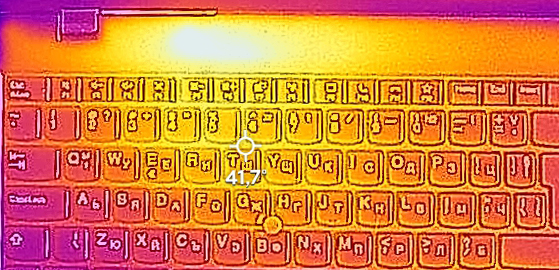
評 価
 グラフィックテストからわかるように、統合型グラフィックはあまりいい仕事をしてくれません。しかし、それには理由があります。今回の端末は16GBのメモリを搭載していますが、それはシングルモジュールに過ぎません。デュアルチャネルRAMを使用すれば、帯域幅が大幅に向上するため、大きな違いが生まれます。ありがたいことに、SODIMMスロットが2つあるので、将来的にアップグレードするオプションがあります(または、2つのモジュールがプリインストールされたノートパソコンを購入することもできます)。
グラフィックテストからわかるように、統合型グラフィックはあまりいい仕事をしてくれません。しかし、それには理由があります。今回の端末は16GBのメモリを搭載していますが、それはシングルモジュールに過ぎません。デュアルチャネルRAMを使用すれば、帯域幅が大幅に向上するため、大きな違いが生まれます。ありがたいことに、SODIMMスロットが2つあるので、将来的にアップグレードするオプションがあります(または、2つのモジュールがプリインストールされたノートパソコンを購入することもできます)。
もう一つ素晴らしいのは、I/Oです。Thunderbolt 4コネクタ、MicroSDカードスロット、LANポートなど、多数のポートを自由に使うことができるのです。業界では、LTEのSIMカードを入れることができるのが大きな特徴です。そのためには、ノートパソコンに適切なWWANカードが搭載されている必要があります。ただし、ノートパソコンにSIMカードが装着されていない場合は、自分で装着することも可能です。
Lenovo ThinkPad L15 Gen 2のIPSパネルは、フルHDの解像度、快適な視野角、良好なコントラスト比、ちらつきのないバックライトを持っています。これは全体として素晴らしいのですが、残念なことに、このディスプレイはsRGB色空間の半分しかカバーしていません。
ディスプレイは見どころではないかもしれませんし、それを取り囲むベゼルも見どころではないでしょう。ベゼルのせいで、ノートパソコンが大きく、古く見えてしまうのです。明るい面では、このノートパソコンは重すぎず、厚すぎもしません。また、内部のパターンやいくつかの金属製のサポートブラケットにより、構造的な整合性も高いです。
また、生体認証やTPMが必要な場合も、このデバイスがあれば大丈夫です。指紋認証とオプションの赤外線顔認証センサーを搭載し、TPMはマザーボードに内蔵されています。
さて、私たちがあまり好きでなかった点もいくつかあります。まず、45Whのバッテリーは小さすぎて、ウェブブラウジングで7時間、ビデオ再生で6時間しか使えません。つまり、1回の充電で1日中使えるわけではありません。
また、「インテリジェント・クーリング」はCPUの能力を最大限に引き出してくれますが、その温度は非常に高くなります。これに対する簡単な答えは、ファンを制御できるかどうかわからないサードパーティ製ソフトウェア(ThrottleStopなど)をダウンロードすることでしょう。デフォルトでは、ファンがゆっくりと回転するため、温度が高くなりますが、ノートパソコンの音が聞こえなくなることはありません。
私たちの見解では、これらのデメリットのいくつかは、毎日のオフィスワークのために別のノートパソコンを検討する理由となるかもしれません。この場合、ProBook 450 G8は、大幅に価格を抑えた有力な選択肢となります。
価格や構成は、スペックシステムで確認できます。 https://laptopmedia.com/series/lenovo-thinkpad-l15-gen-2-intel/
Pros
- 高負荷時の静粛性
- Wi-Fi 6 + 2x SODIMM + 1x M.2 PCIeスロット
- PWMフリーディスプレイ(AUO B156HAN02.1)
- 赤外線顔認証 + 指紋認証 + TPM
- こぼれにくいキーボード
- Thunderbolt 4 + MicroSDカードスロット + オプションのLTE対応
Cons
- 長時間のストレスでCPUが熱くなる
- sRGB色域の51%のみをカバー(AUO B156HAN02.1)
- ディスプレイ周りの大きなベゼル
- 平均的なバッテリー駆動時間